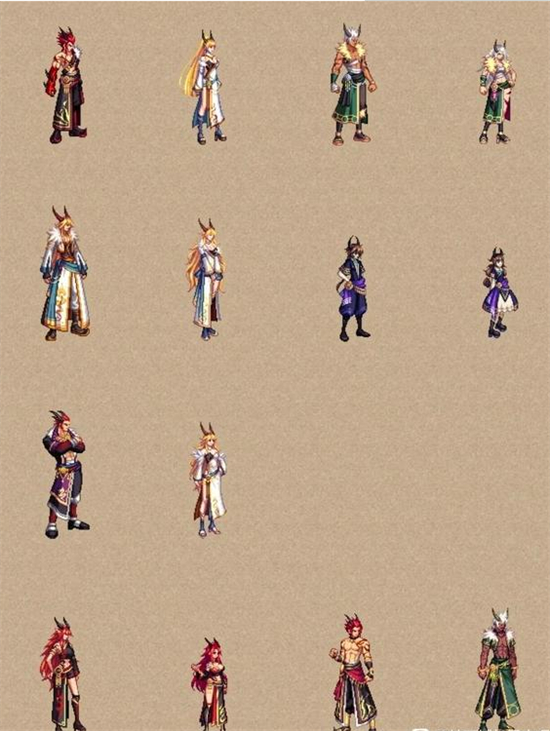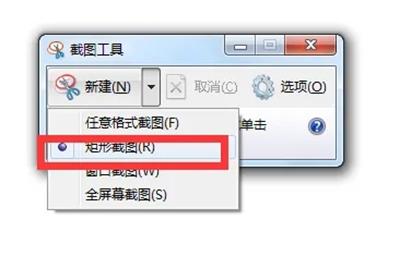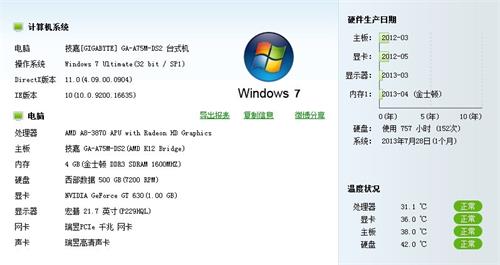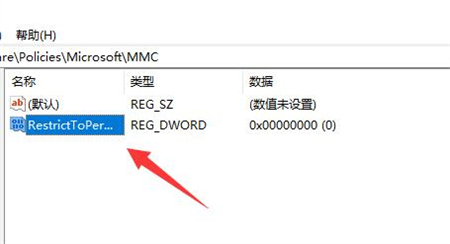win11声音无法找到输出设备怎么办 win11声音无法找到输出设备解决方法
win11用户有的时候需要使用电脑看电视剧或者电影等娱乐影音的功能,但是发现系统没有声音,通过检测功能发现提示是win11声音无法找到输出设备,这时候用户们不知道该怎么解决,其实win11声音无法找到输出设备怎么办这问题不难,下面就有好几个win11声音无法找到输出设备解决方法可以帮助用户搞定该问题。
win11声音无法找到输出设备怎么办
1、按下【Win+R】组合键打开运行,输入:services.msc 点确定打开服务;

2、找到【Windows Audio】服务,双击打开;

3、该服务未启动的话将其启动,若以启动则先停用,停用后再启用即可。

方法二:
1、无法找到声音的输出设备很可能是驱动损坏而导致的问题,一般是系统安装的不稳定导致的;
2、建议用户们直接安装一个好的系统这样就不会出现这类驱动丢失或者不稳定的情况;
3、一键就能够完成下载而且安装速度很快没有任何的麻烦也不会出现任何的奔溃和文件丢失。
方法三:
1、在任务栏小喇叭上单击右键,选择【播放】;

2、选择默认的设备作为默认通信设备,单击右键点击“属性”;

3、切换到【增强】选卡,将会里面的所有特效的勾选都去掉,点击应用—确定。

以上就是关于win11声音无法找到输出设备怎么办的几个解决方法了,用户们可以参考设置。